ミスプリントを防いで、コスト削減へ。
リコーのオンデマンド印刷アプリケーション。
印刷物の設定間違いや取り違えなど、プリントにまつわるミスは、どんなオフィスでも多発するもの。「リコー カンタン私書箱プリント AE2」は、そうしたプリント時のうっかりをカンタンに防ぐためのアプリケーションです。
鍵を握るのは、複合機やプリンターの操作パネル上で自動的に作られる、利用者それぞれの「私書箱」です。「私書箱」に蓄積された印刷文書を確認して印刷を行う運用に切り替えると、プリントコストの削減が加速します。
今までは
こんなお困りごと、感じていませんか?
混入/取り違え/見られる
他の人の印刷物と混ざる!自分の印刷物が見当たらない!他の人に見られそう!
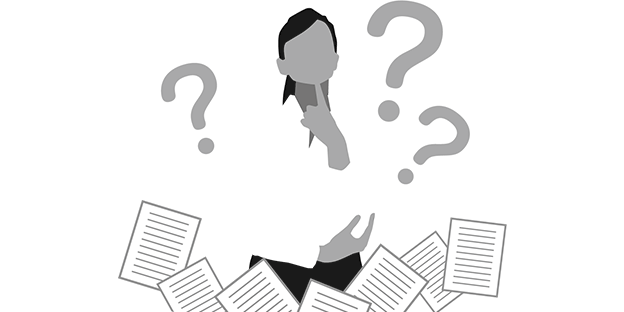
「私書箱」だから安心!
複合機やプリンター側で印刷を開始することで、確実に受け取れます。
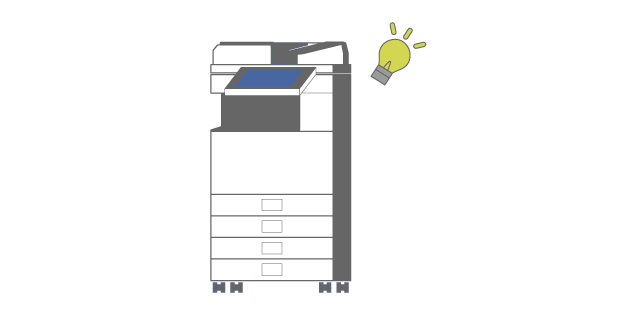
設定間違い
部数を間違えた!カラーで印刷してしまった!両面設定をし忘れた!
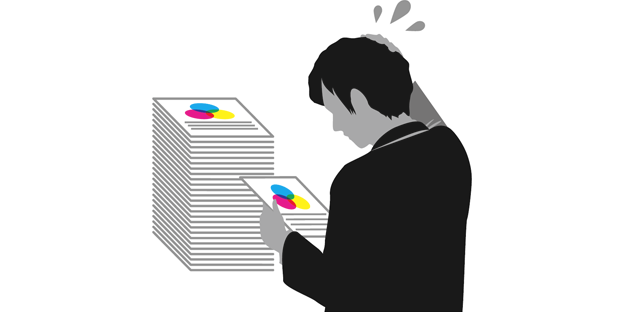
機器側で再確認
複合機やプリンター側で一度確認してから、操作パネルで変更できます。
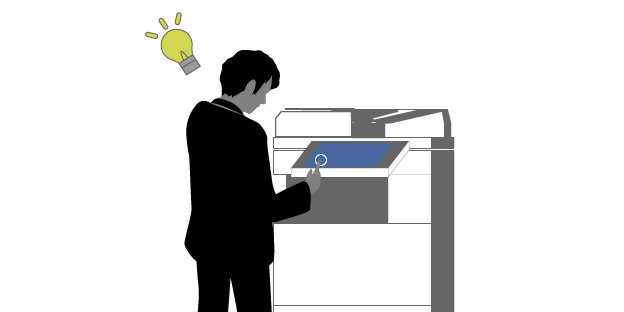
すぐに印刷できない!
使いたい複合機が大量コピー中で印刷できない!
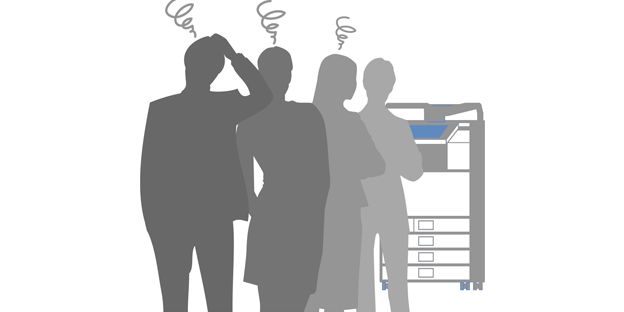
他の機器から印刷可能
他の空いている複合機やプリンターで印刷できます。
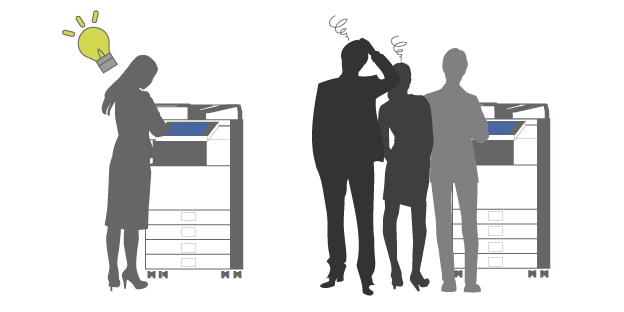
これからは
ミスプリントを防ぐ仕組み構築は、カンタンです。
本アプリケーションを導入すると、パソコンから印刷指示を出した印刷文書は、複合機やプリンター上で利用者ごとに分けられて、「私書箱」と呼ばれる保存場所に蓄積されます。
「私書箱」は、印刷を実行したパソコンの情報を元に自動で作られるので、管理者によるユーザー登録などは必要なく、運用もカンタンです。
リコー カンタン私書箱プリント AE2の使い方
1 パソコンから印刷指示
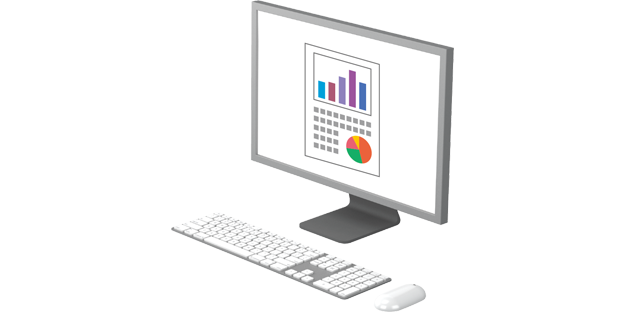
2 複合機やプリンターで、自分の「私書箱」を選択
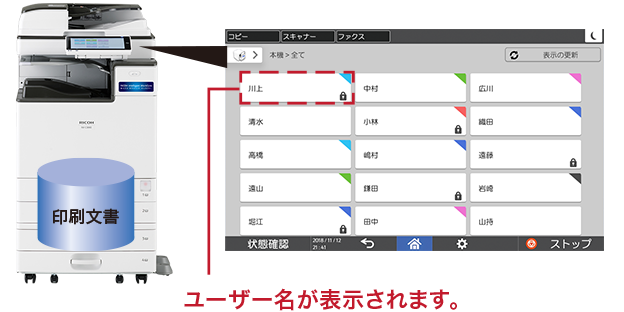
3 印刷文書を選択して印刷
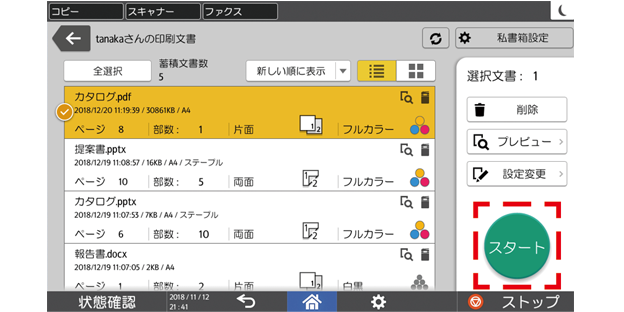
操作方法
タブレット端末のような直感的な操作が手に入り、上下フリック操作や印刷文書のプレビュー画面表示までが可能に。
さらに各種アプリケーションも追加できるため、新しいワークスタイルが広がります。
10.1インチWSVGA大型フルカラータッチパネル
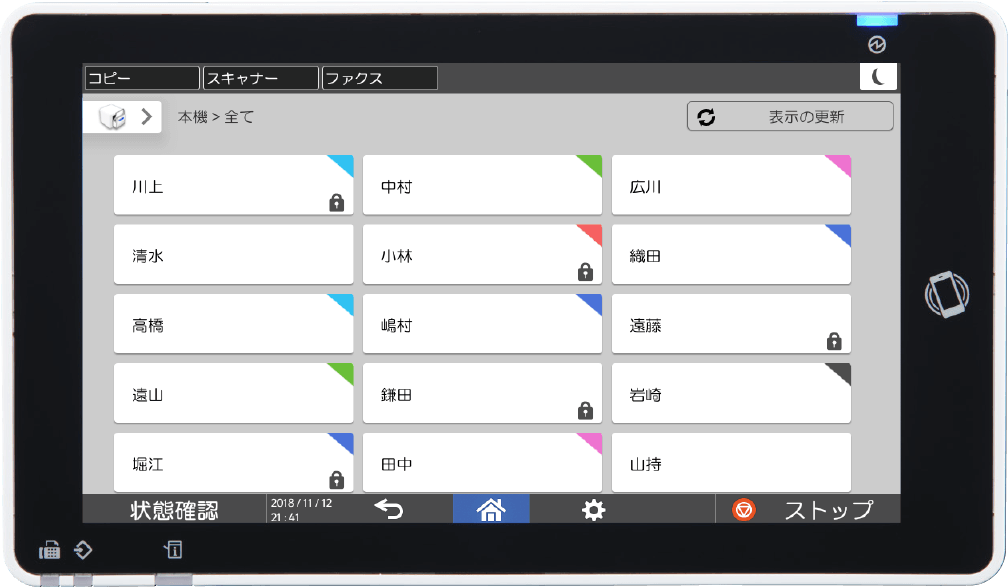
自分の私書箱から印刷
上下フリック操作で、自分の私書箱を探して選択。その中にある印刷文書を選択すればプリントアウトできます。

蓄積文書の削除
私書箱に入った蓄積文書は、1つ1つ選択して簡単に削除できます。複数文書を選択したり、全選択ボタンですべての文書を一括削除することも可能です。

プレビュー画面の表示
MultiLink-Panelでは、選択した文書の内容をプレビューできます。左右フリック操作でページ送り、ピンチイン・ピンチアウトで拡大縮小ができて便利です。各ボタンでも操作できます。

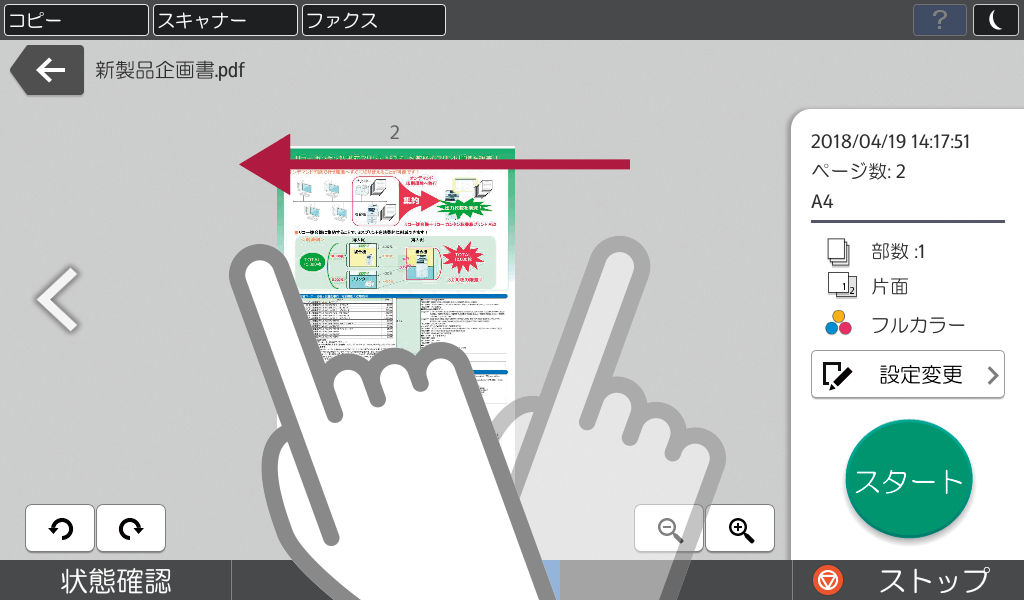
フリック
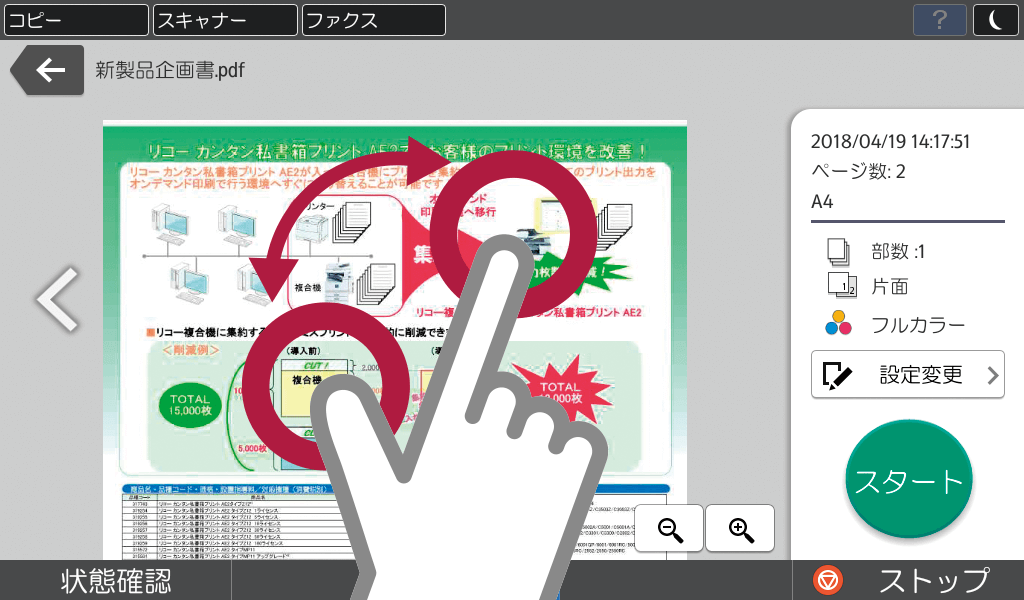
ピンチイン・ピンチアウト
他の機器から印刷
自分が印刷指示をした機器が使用中の場合、連携設定した他の機器から印刷できます。本機の場所とその中の私書箱を選ぶだけで簡単です。連携設定は、MultiLink-Panel搭載機なら大幅な台数拡張が可能です。
印刷条件の変更
選択した文書の印刷条件を変更できます(印刷部数、片面/両面、カラー/白黒、印刷後削除)。また、複数部数の印刷を実行した場合は「チェック印刷」で、1部だけ先に出力して確認することができます。
私書箱の設定変更
現在使用している表示名、暗証番号、インデックス(色表示)を利用者の方が自分で使いやすいように簡単に変更することができます。
暗証番号入力
私書箱設定で、自分だけの暗証番号を設定できます。私書箱選択時に入力が必要となるので、印刷文書を他の人に出力される心配がありません。
サブスクリプション版
(2025年7月現在)
| デジタルフルカラー複合機 |
|
|---|---|
| デジタルモノクロ複合機 |
|
| オンデマンドプリンティング |
|
| 基幹プリンティング |
|
パッケージ版
(2025年7月現在)
| デジタルフルカラー複合機 |
|
|---|---|
| デジタルモノクロ複合機 |
|
| デジタル広幅複合機 | RICOH IM CW2200/CW1200 RICOH MP W4002 |
| カラーレーザープリンター |
|
| モノクロレーザープリンター |
|
| プリンター複合機 |
|
| オンデマンドプリンティング |
|
| 基幹プリンティング |
|
-
*1機器外部オプション「カラーコントローラーE-26C」を装着した場合、リコー カンタン私書箱プリント AE2は使用できません。
-
*2機器外部オプション「カラーコントローラー E-25C」を装着した場合、リコー カンタン私書箱プリント AE2は使用できません。
-
*3機器外部オプション「カラーコントローラーEB-36」を装着した場合、リコー カンタン私書箱プリント AE2は使用できません。
-
*4機器外部オプション「カラーコントローラーE-27B」または「カラーコントローラーE-47B」を装着した場合、リコー カンタン私書箱プリント AE2は使用できません。
-
*5機器外部オプション「プリンターコントローラーEB-35」を装着した場合、リコー カンタン私書箱プリント AE2は使用できません。
-
*6機器外部オプション「カラーコントローラーE-28B」または「カラーコントローラーE-48B」を装着した場合、リコー カンタン私書箱プリント AE2は使用できません。
-
※ネットワーク通信ができていること、およびプリンター機能が動作している必要があります。
-
※ロケーションフリー印刷を行う場合は、リモート機器にすべて同じバージョンの「リコー カンタン私書箱プリント AE2」が導入されている必要があります。
-
※PostScriptドライバーまたはPCLドライバーを利用する場合、各機種に対応した「マルチエミュレーションカード」または「PS3カード」、「PCLエミュレーションカード」が必要です。
-
※ロケーションフリー印刷においてリモート機器またはリモートサーバーからPostScriptドライバーまたはPCLドライバーを利用した印刷文書を取得する場合、 出力する機種に対応したPostScriptまたはPCLドライバーから印刷指示が必要です。また、出力する機器には、各機種に対応した「マルチエミュレーションカード」または「PS3カード」、「PCLエミュレーションカード」が必要です。
-
※機種によっては「マルチエミュレーションカード」または「PS3カード」、「PCLエミュレーションカード」との同時装着ができない場合があります。詳しくは販売担当者にご確認ください。
-
※プリンタードライバーの設定と機器の組み合わせによっては、指定した設定で出力されない場合があります。
-
※機器本体の上限管理機能は利用できません。
-
※USBポート及びパラレルポートからの出力はできません。外付けUSBプリントサーバーオプションを利用した場合も同様となります。
-
※AirPrintによる印刷はリコー カンタン私書箱プリント AE2ではご利用いただけません。
-
※各機種に対応したオプションが必要な場合があります。詳しくは販売担当者にご確認ください。
クライアントPC(オンデマンド印刷)
| OS |
Microsoft Windows 11 Pro/Enterprise/Education/Pro for Workstations Edition(64bit) Microsoft Windows 11 Enterprise Edition LTSC*1(64bit) Microsoft Windows Server 2016 Standard/Datacenter Edition(64bit) Microsoft Windows Server 2016 Standard/Datacenter Edition LTSB*1(64bit) Microsoft Windows Server 2019 Standard/Datacenter Edition(64bit) Microsoft Windows Server 2019 Standard/Datacenter Edition LTSC*1(64bit) Microsoft Windows Server 2022 Standard/Datacenter Edition/Datacenter:Azure Edition(64bit) Microsoft Windows Server 2022 Standard/Datacenter/Datacenter:Azure Edition LTSC*1(64bit) Microsoft Windows Server 2025 Standard/Datacenter/Datacenter:Azure Edition(64bit) Microsoft Windows Server 2025 Standard/Datacenter/Datacenter:Azure Edition LTSC(64bit) macOS Monterey 12*2/macOS Ventura 13*2/macOS Sonoma 14*2/macOS Sequoia 15*2 |
|---|---|
| 利用プロトコル |
|
| 対応プリンタードライバー | RPCS、RPCS Basic*5、PCL 6*6*7、PostScript(Microsoft Windows/macOS)*7*8、RP-GL/2*7 |
| その他 | リコーICカード(R1)認証プラグイン 3.1.3*9 |
-
*1Microsoft社のライフサイクルポリシーに準拠します。詳細については、Microsoft社のWebサイトを参照してください。
-
*2印刷言語はPostScriptになります。
-
*3LPR利用時は「UNIX印刷サービス」を追加し、LPRポートを作成する必要があります。
-
*4リコー LF Print Server AE2には「UNIX印刷サービス」の追加が必要です。
-
*5異なる機種間で、ロケーションフリー印刷を行う場合は、RPCS Basicドライバーをご利用ください。
-
*6PCLドライバーの印刷文書をチェック印刷または部数変更印刷する場合は、指定した設定と出力結果が異なる場合があります。
-
*7PostScript、PCL、RP-GLおよびRP-GL/2での出力時には、機器にそれぞれに対応したエミュレーションカードが設置されている必要があります。
-
*8PostScriptドライバーを使って印刷した場合は、印刷文書の属性情報が正確ではない場合があります。
-
*9RPCSドライバー、またはRPCS Basicドライバーをお使いの場合に使用することができます。
-
※対応OSは日本語版/英語版のどちらにも対応します。なお、英語版OS環境では、Multi-Lingual User Interface(MUI) Language Packのインストールが必須となります。
クライアントPC(管理ツール)
| OS |
Microsoft Windows 11 Pro/Enterprise/Education/Pro for Workstations Edition(64bit) Microsoft Windows 11 Enterprise Edition LTSC*1(64bit) Microsoft Windows Server 2016 Standard/Datacenter Edition*2(64bit) Microsoft Windows Server 2016 Standard/Datacenter Edition LTSB*1*2(64bit) Microsoft Windows Server 2019 Standard/Datacenter Edition*2(64bit) Microsoft Windows Server 2019 Standard/Datacenter Edition LTSC*1*2(64bit) Microsoft Windows Server 2022 Standard/Datacenter/Datacenter:Azure Edition*2(64bit) Microsoft Windows Server 2022 Standard/Datacenter/Datacenter:Azure Edition LTSC*1*2(64bit) Microsoft Windows Server 2025 Standard/Datacenter/Datacenter:Azure Edition(64bit) Microsoft Windows Server 2025 Standard/Datacenter/Datacenter:Azure Edition LTSC(64bit) |
|---|---|
| ソフトウェア | .NET Framework 4.8 |
-
*1Microsoft社のライフサイクルポリシーに準拠します。詳細については、Microsoft社のWebサイトを参照してください。
-
*2サーバOSではICカードR/Wを使用したユーザー登録はできません。
-
※対応OSは日本語版/英語版のどちらにも対応します。なお、英語版OS環境では、Multi-Lingual User Interface(MUI) Language Packのインストールが必須となります。
価格表
本体価格
サブスクリプション版(年額)
(消費税別)
| 商品名 | 品種コード | 標準価格 |
|---|---|---|
| RICOH クラウドアプリケーション スタートパック | 312982 | 5,000円/契約 |
| リコー カンタン私書箱プリント AE2 年額契約*1 | 445008 | 21,600円/デバイス |
| リコー カンタン私書箱プリント AE2 サブスクリプション版 インストールキット*2 | 445009 | 2,000円/デバイス |
| リコー カンタン私書箱プリント AE2 サブスクリプション版 インストールキット(キット機)*2 | 445010 | 2,000円/デバイス |
-
*1「RICOH クラウドアプリケーション スタートパック」「リコー カンタン私書箱プリントAE2 サブスクリプション版インストールキット」と併せてご購入ください。
-
*2カスターマーエンジニアによる設置設定が必須となります。別途設置料金が必要になります。
サブスクリプション版(月額)
(消費税別)
| 商品名 | 品種コード | 標準価格 |
|---|---|---|
| RICOH クラウドアプリケーション スタートパック | 312982 | 5,000円/契約 |
| リコー カンタン私書箱プリント AE2 月額契約*1 | 445007 | 1,800円/デバイス |
| リコー カンタン私書箱プリント AE2 サブスクリプション版 インストールキット*2 | 445009 | 2,000円/デバイス |
| リコー カンタン私書箱プリント AE2 サブスクリプション版 インストールキット(キット機)*2 | 445010 | 2,000円/デバイス |
-
*1「RICOH クラウドアプリケーション スタートパック」「リコー カンタン私書箱プリントAE2 サブスクリプション版インストールキット」と併せてご購入ください。
-
*2カスターマーエンジニアによる設置設定が必須となります。別途設置料金が必要になります。
パッケージ版
(消費税別)
| 商品名 | 品種コード | 標準価格 |
|---|---|---|
| リコー カンタン私書箱プリント AE2 タイプF12 | 311437 | 58,000円 |
| リコー ICカード拡張モジュール AE2 タイプF12* | 311436 | 42,000円 |
-
*「リコー カンタン私書箱プリント AE2」導入済み機器を、ICカードを使った認証システム(リコー 個人認証システム AE2)へ後日拡張する場合の専用オプションです。本商品の導入時には、機器にあらかじめ「リコー カンタン私書箱プリント AE2」が導入されている必要があります。また、「リコー ICカード拡張モジュール AE2」を導入する場合は、下記表の本体オプションが必要になります。
-
※機種によって、別途VMカード・その他オプションが必要です。必要なVMカード・その他オプションは機種によって異なります。
-
※オプションは最初に装着した本体のみで利用できます。
-
※他の機器からの印刷にサーバーを使用する場合は、別途サーバーソフトウェア(リコー LF Print Server AE2)が必要です。詳しい内容につきましては、販売担当者にご確認ください。
-
※商品によって販売終了しているケースがございます。ご購入の際は販売担当者にご確認ください。
「リコー ICカード拡張モジュール AE2」導入 本体オプション
「リコー ICカード拡張モジュール AE2」を導入する場合には下記のオプションが必要になります。
(消費税別)
| 商品名 | 品種コード | 標準価格 |
|---|---|---|
| 個人認証デバイス内蔵キット タイプM57* | 440710 | 47,000円 |
| 個人認証デバイス内蔵キット タイプM54* | 440594 | 47,000円 |
| 個人認証デバイス内蔵キット タイプM52* | 440377 | 47,000円 |
| 個人認証デバイス内蔵キット タイプM45* | 319285 | 47,000円 |
| 個人認証デバイス内蔵キット タイプM42* | 312985 | 47,000円 |
| 個人認証デバイス内蔵キット タイプM37* | 311260 | 47,000円 |
| 個人認証デバイス内蔵キット タイプM30* | 311130 | 47,000円 |
| 個人認証デバイス内蔵キット タイプM23* | 311020 | 47,000円 |
| 個人認証デバイス内蔵キット タイプM19* | 312942 | 47,000円 |
| 個人認証デバイス内蔵キット タイプS6* | 311114 | 48,000円 |
| 個人認証デバイスキット タイプM59* | 445377 | 47,000円 |
| 個人認証デバイスキット タイプM13* | 315730 | 47,000円 |
| 個人認証デバイスキット タイプP25* | 896406 | 47,000円 |
| 個人認証デバイスキット タイプP21* | 514867 | 47,000円 |
| 個人認証デバイスキット タイプP20* | 514556 | 47,000円 |
| 個人認証デバイスキット タイプP11* | 513660 | 47,000円 |
-
*本体のオプションに「個人認証デバイス内蔵キット」「個人認証デバイスキット」がある場合はこちらをご利用ください。
-
※商品によって販売終了しているケースがございます。ご購入の際は販売担当者にご確認ください。
(消費税別)
| 商品名 | 品種コード | 標準価格 |
|---|---|---|
| リコー 個人認証 ICカード R/W タイプR1A-PC | 317717 | 48,000円 |
-
※商品によって販売終了しているケースがございます。ご購入の際は販売担当者にご確認ください。
拡張SSD・拡張HDD
(消費税別)
| 商品名 | 品種コード | 標準価格 | 対応機種 |
|---|---|---|---|
| 拡張SSD タイプP25 | 514964 | 80,000円 | RICOH IP C8500/C8500M |
| 拡張HDD タイプP11 | 513658 | 80,000円 | RICOH SP C840/C840M/C840a1/C840M a1 |
| 拡張HDD タイプP13 | 513719 | 80,000円 | RICOH SP 8400/8400M/8400a1/8400M a1 |
-
※商品によって販売終了しているケースがございます。ご購入の際は販売担当者にご確認ください。
商品一覧
(消費税別)
| 商品名 | 品種コード | 標準価格 |
|---|---|---|
| リコー カンタン私書箱プリント AE2 タイプZ12 1ライセンス | 311153 | 58,000円 |
| リコー カンタン私書箱プリント AE2 タイプMP11 | 315572 | 58,000円 |
| リコー カンタン私書箱プリント AE2 タイプMP11 アップグレード*1 | 315581 | 34,800円 |
| リコー カンタン私書箱プリント AE2 タイプMP12 | 319166 | 58,000円 |
| リコー カンタン私書箱プリント AE2 タイプMP12 アップグレード*1 | 317653 | 34,800円 |
| リコー カンタン私書箱プリント AE2 タイプMP31 | 319176 | 58,000円 |
| リコー カンタン私書箱プリント AE2 タイプMP32 | 317659 | 58,000円 |
| リコー カンタン私書箱プリント AE2 タイプMP33 | 311134 | 58,000円 |
| リコー カンタン私書箱プリント AE2 タイプSP31 | 512509 | 58,000円 |
| リコー ICカード拡張モジュール AE2 タイプZ12 1ライセンス*2 | 311152 | 42,000円 |
| リコー ICカード拡張モジュール AE2 タイプMP11*2 | 315411 | 42,000円 |
| リコー ICカード拡張モジュール AE2 タイプMP12*2 | 319163 | 42,000円 |
| リコー ICカード拡張モジュール AE2 タイプMP31*2 | 319178 | 42,000円 |
| リコー ICカード拡張モジュール AE2 タイプSP31*2 | 512507 | 42,000円 |
-
*1「imagio カンタン私書箱プリント タイプA」をご利用いただいていたお客様向け商品です。
-
*2「リコー カンタン私書箱プリント AE2」導入済み機器を、ICカードを使った認証システム(リコー 個人認証システム AE2)へ後日拡張する場合の専用オプションです。本商品の導入時には、機器にあらかじめ「リコー カンタン私書箱プリント AE2」が導入されている必要があります。また、「リコー ICカード拡張モジュール AE2」を導入する場合は、下記表の本体オプションが必要になります。
-
※機種によって、別途VMカード・その他オプションが必要です。必要なVMカード・その他オプションは機種によって異なります。
-
※オプションは最初に装着した本体のみで利用できます。
-
※他の機器からの印刷にサーバーを使用する場合は、別途サーバーソフトウェア(リコー LF Print Server AE2)が必要です。詳しい内容につきましては、販売担当者にご確認ください。
-
※商品によって販売終了しているケースがございます。ご購入の際は販売担当者にご確認ください。
「リコー ICカード拡張モジュール AE2」導入 本体オプション
「リコー ICカード拡張モジュール AE2」を導入する場合には下記のオプションが必要になります。
(消費税別)
| 商品名 | 品種コード | 標準価格 |
|---|---|---|
| リコー 個人認証 ICカード R/W タイプR1A | 317716 | 47,000円 |
| リコー 個人認証 ICカード R/W タイプR1 | 315927 | 47,000円 |
| 個人認証デバイス内蔵キット タイプM2*1 | 315688 | 49,500円 |
| 個人認証デバイス内蔵キット タイプM3*1 | 315684 | 47,000円 |
| 個人認証デバイス内蔵キット タイプM7*1 | 319230 | 47,000円 |
| 個人認証デバイス内蔵キット タイプM12*1 | 317678 | 47,000円 |
| 個人認証デバイス内蔵キット タイプM15*1 | 315745 | 47,000円 |
| 個人認証デバイス内蔵キット タイプM23*1*2 | 311020 | 47,000円 |
| 個人認証デバイス内蔵キット タイプM29*1*2 | 311102 | 47,000円 |
| リコー USB2.0ケーブル タイプミニB | 315134 | 2,500円 |
-
*1本体のオプションに「個人認証デバイス内蔵キット」「個人認証デバイスキット」がある場合はこちらをご利用ください。
-
*2リコー個人認証システムAE2でFeliCaカード暗号化領域の読み取り設定を複数のカード種類に設定する場合は、リコー個人認証ICカード R/W タイプR1Aをご利用ください。詳細は販売担当者にご確認ください。
-
※商品によって販売終了しているケースがございます。ご購入の際は販売担当者にご確認ください。
VMカード
-
※VMカードは2021年3月31日で販売を終了いたしました。
(消費税別)
| 商品名 | 品種コード | 標準価格 | 対応機種 |
|---|---|---|---|
| imagio VMカード タイプ7 | 315091 | 20,000円 | imagio MP C7500/C6000/C6000RC imagio MP 5000/5000RC/4000/4000RC/3350/3350RC/2550/2550RC imagio MP W7140/W5100 |
| imagio VMカード タイプ12 | 315220 | 20,000円 | imagio MP C5000/C4000/C4000RC/C3300/C2800/C2800RC/C2200 |
| imagio VMカード タイプ18 | 315266 | 20,000円 | imagio MP 9001/7501/7501RC/6001GP/6001/6001RC RICOH Pro 1357EX/1107EX/907EX |
| imagio VMカード タイプ23 | 315348 | 20,000円 | imagio MP C7501/C6001 imagio MP W3601/W2401 |
| imagio VMカード タイプ24 | 315381 | 20,000円 | imagio MP C5001/C5001A/C4001/C4001A/C4001RC/C3301/C2801/C2801RC/C2201 |
| imagio VMカード タイプ30 | 315451 | 20,000円 | imagio MP 3352/2552 |
| imagio VMカード タイプ31 | 315479 | 20,000円 | imagio MP C5002/C5002A/C4002/C4002A/C3302/C2802 imagio MP 9002/7502/6002GP/6002/5002/4002 RICOH MP 1601/1301 imagio MP W4001 RICOH MP CW2200/CW1200 |
| IPSiO VMカード タイプH | 306528 | 10,000円 | IPSiO SP C831/C830/C831M/C830M IPSiO SP 8300/8300M RICOH Pro 6100 |
| IPSiO VMカード タイプI | 306597 | 10,000円 | RICOH P 6030/6030M RICOH SP6440/6440M RICOH SP 4510SF IPSiO SP C731M/C730M |
| VMカード タイプM6 | 319183 | 20,000円 | RICOH MP 401 SPF |
| VMカード タイプP9 | 512977 | 10,000円 | RICOH SP C841/C841M/C841a1/C841M a1/C840/C840M/C840a1/C840M a1 RICOH SP C751/C751M/C342/C342M |
| VMカード タイプP13 | 513720 | 10,000円 | RICOH SP 8400/8400M/8400a1/8400M a1 |
-
※商品によって販売終了しているケースがございます。ご購入の際は販売担当者にご確認ください。
増設メモリー
(消費税別)
| 商品名 | 品種コード | 標準価格 | 対応機種 |
|---|---|---|---|
| 増設メモリー タイプM1 | 315590 | オープン価格 | RICOH MP 1601/1301 |
| IPSiO SDRAMモジュールⅠ 1GB | 306508 | 100,000円 | IPSiO SP C831/C830/C831M/C830M |
| IPSiO SDRAM モジュールⅪ 512MB | 306554 | 80,000円 | IPSiO SP 8300/8300M |
| IPSiO SDRAMモジュールⅡ 1GB | 306579 | オープン価格 | RICOH P 6030/6030M RICOH SP 6440/6440M |
| IPSiO SDRAMモジュールⅠ 1.5GB | 306580 | オープン価格 | RICOH SP 4510SF |
-
※商品によって販売終了しているケースがございます。ご購入の際は販売担当者にご確認ください。
拡張HDD
(消費税別)
| 商品名 | 品種コード | 標準価格 | 対応機種 |
|---|---|---|---|
| ドキュメントボックスHDキット タイプM1 | 315586 | 80,000円 | RICOH MP 1601/1301 |
| ドキュメントボックスHDキット タイプM15 | 315738 | 80,000円 | RICOH MP 305+SPF |
| IPSiO 拡張HDD タイプS | 306529 | 80,000円 | IPSiO SP C830/C830M |
| IPSiO 拡張HDD タイプT | 306562 | 80,000円 | IPSiO SP 8300/8300M |
| 拡張HDD タイプP1 | 512543 | 80,000円 | RICOH SP 4510SF |
-
※商品によって販売終了しているケースがございます。ご購入の際は販売担当者にご確認ください。
その他
(消費税別)
| 商品名 | 品種コード | 標準価格 | 対応機種 |
|---|---|---|---|
| プリンターユニット タイプM14 | 317709 | 750,000円 | RICOH MP W8140/W7100 |
| imagio 拡張モジュール タイプ17 | 315233 | 20,000円 | imagio MP C2200 |
| MultiLink-Panel タイプS6 | 311054 | 70,000円 | RICOH Pro C5210S/C5200S |
-
※商品によって販売終了しているケースがございます。ご購入の際は販売担当者にご確認ください。
カタログダウンロード
購入をご検討中のお客様へ


